Adobe Bridge: kaj je ta program, kaj je potrebno, kako ga namestiti in odstraniti
Na vprašanje, katera posamezna beseda bo opisala program Adobe Bridge, bo nekdo rekel, da je to »katalogizator«, nekdo je »gledalec«, nekdo pa bo izvirno ime prevedel v ruski »most«. Dejansko so ga razvili razvijalci kot univerzalni most za povezovanje vseh izdelkov Adobe in jim omogočili katalogizirati in si ogledati datoteke, ki jih ustvarjajo. Čeprav nekateri trdijo, da je Adobe Bridge hiter rokovalec. Ta vprašanja bomo razumeli in pregledali vse nastavitve in funkcije programa.
Za hitro in učinkovito delo
Po analizi celotnega cikla dela na zasnovi in postavitvi lahko izberete več možnosti Bridge, ki olajšajo delo v grafičnih urejevalnikih Adobe:
- Možnost zbiranja datotek v zbirki. Te zbirke obstajajo samo v okolju Bridge in so virtualne. Ta pristop vam bo omogočil, da ustavite podvajanje datotek na disku. Zahtevan nabor materialov je mogoče zbrati brez premikanja v posebne mape, zato se je mogoče izogniti podvajanju. Njihova odsotnost med delom oblikovalca ali oblikovalca jamči, na primer, da neobdelana datoteka ne bo natisnjena.
- Paketno preimenovanje - zmožnost uporabe priročne in prilagodljive predloge za uporabo novih imen v velikem številu datotek hkrati.
- Sposobnost vizualnega primerjanja in ogleda vseh slik, s katerimi je primerna za delo v Suite, vključno s datotekami RAW, vektorskimi slikami in dokumenti, ustvarjenimi v Adobe Photoshopu, InDesignu, Illustratorju, dokumentih PDF, različnih posebnih vrstah grafičnih datotek in celo video v nekaterih oblikah.
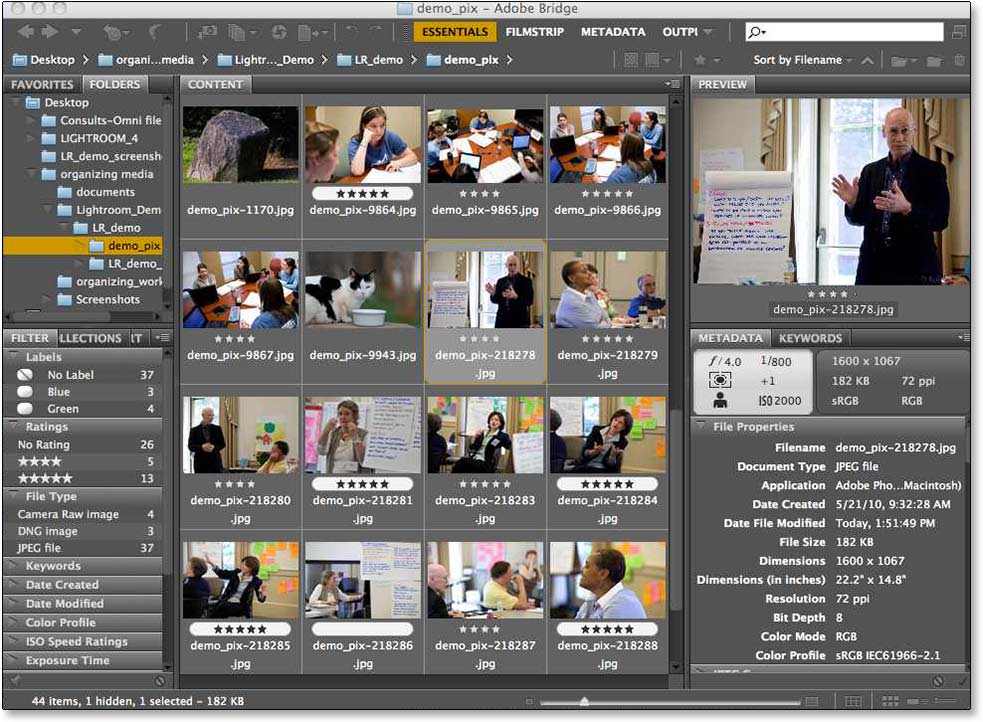
Kaj je Adobe Bridge za?
Delo s tem programom je v številnih vejah oblikovanja in grafike zahtevno. Nekaj prednosti uporabe te aplikacije:
- Hiter dostop do dodatnih informacij o vsebini datotek. Brez odpiranja datoteke v ustreznem programu lahko dobite informacije o njenih osnovnih lastnostih. Omogoča tudi avtomatizacijo nekaterih točk med postavitvijo.
- Možnost, da imate vedno na voljo v oknu Priljubljene v trenutni mapi.
- Sposobnost označevanja datotek s posebnimi oznakami. Kadar se za tiskanje pripravlja publikacija z velikim številom slik, je zelo pomembno, da se delo pravilno organizira. V ruski različici Adobe Bridge CS6 lahko uporabite barvne nalepke - ilustracije, katerih kakovost ni primerna za tiskanje, so označene z rdečo, modro - tiste, ki zahtevajo korekcijo barve, rumeno - retuširanje, zelena pa pomeni, da je datoteka pripravljena za tiskanje.
- V nekaterih primerih je primerno označiti datoteke s ključnimi besedami. Ta možnost vam bo omogočila organiziranje več-strukturiranih katalogov - npr.
- Filter - ta možnost vam omogoča, da takoj razvrstite poljubno število datotek po najširšem obsegu atributov (ločljivost, barvni model, razmerja itd.).
Napredne funkcije
Z Adobe Bridge CC lahko dobite centraliziran dostop do vseh potrebnih virov in datotek za delo z ustvarjalnimi projekti. Organiziranje skupnih in posameznih virov, dodajanje vodnih žigov, priročno skupno urejanje, nalaganje slik v Adobe Stock in celo prilagajanje barvnih možnosti so centralizirane - vse te funkcije pomagajo poenostaviti informacije in poenostaviti potek dela z aplikacijo Bridge.
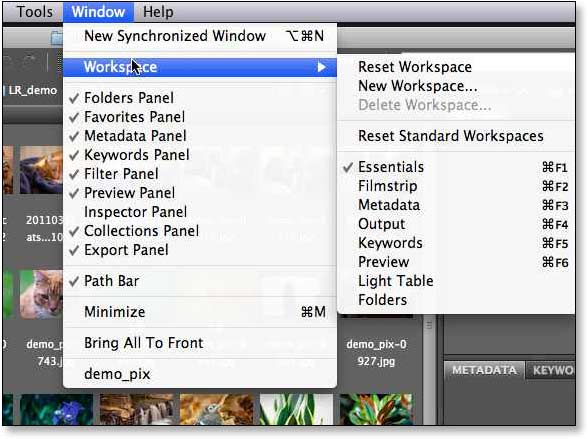
Priložnosti:
- ustvarjanje lastnega edinstvenega spletnega mesta in založniškega dela v portfelju Adobe;
- vgrajen PDF izhodni modul;
- avtomatsko upravljanje predpomnilnika;
- preprosto nalaganje ilustracij v Adobe Stock za komercialno uporabo;
- na zahtevo ustvarite metapodatke in sličice z brezplačnim Adobe Bridge;
- prilagodljive možnosti za paketno obdelavo;
- centralizirana nastavitev barv;
- uvoz fotografij macOS iz digitalne kamere in mobilne naprave.
Napise za ilustracije, ki so namenjene za postavitev v InDesign, lahko na primer naredite neposredno v Bridge. Možnost Live Caption (Samodejno vpisovanje v živo) se samodejno prijavi v publikaciji na pravi razdalji od slike in v slogu, ki ste ga določili.
Kako deluje
Pogosto lahko odgovorite na vprašanje: »Kaj je ta program - Adobe Bridge in kako deluje?« Za odgovor na to vprašanje morate začeti z urejanjem fotografij. Bistvo je, da ta postopek pogosto zahteva skrbno pripravo. V ta namen so razviti posebni programi, ki vam omogočajo izbiro, razvrščanje in pregledovanje slik, preden nadaljujete z njihovo obdelavo. Za to je bil ustvarjen Bridge.
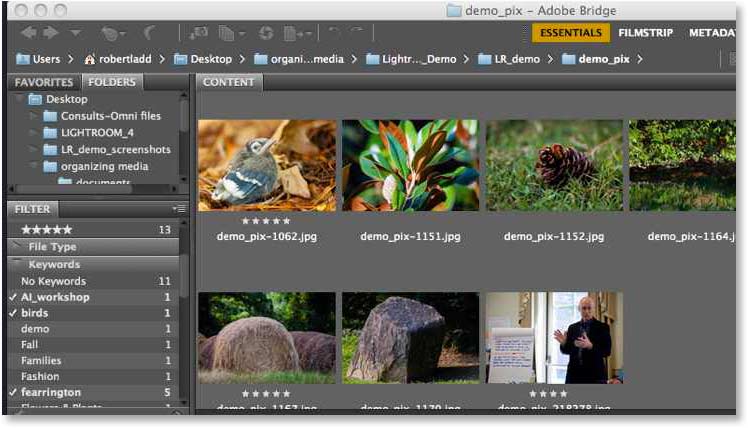
Adobe Bridge je pravi pomočnik za pripravo fotografij za obdelavo. Na prvi pogled se zdi, da v njem ni nič posebnega. V resnici pa ni. Aplikacija bo zelo koristen asistent za profesionalne fotografe. Omogoča vam hitro razvrščanje datotek, dodajanje avtorskih pravic ali vodnih žigov slikam. Za navadnega uporabnika ta aplikacija ne potrebuje.
Vmesnik
Videz vmesnika programa se lahko spremeni. V zgornjem desnem meniju so na voljo menijske možnosti za izbiro delovnega okolja. Vsako delovno okolje je primerno za določeno delo, kar močno pospeši in olajša procesiranje slik.
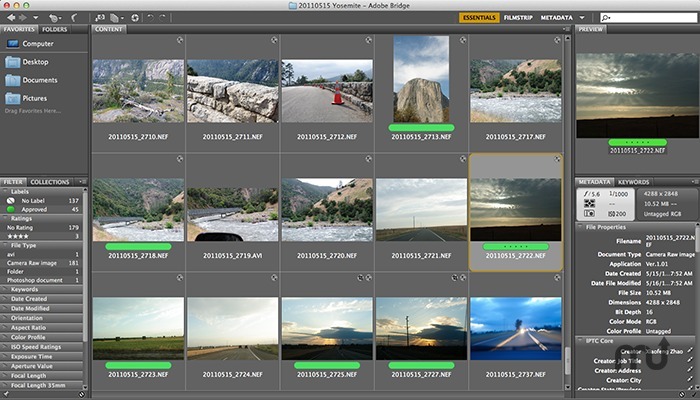
Vmesnik programa Bridge je podoben vsem Adobejevim izdelkom. Glavna menijska vrstica je na vrhu, spodaj je orodna vrstica, na levi pa je okno raziskovalca za izbiro potrebnih map s fotografijami. Kartica »Priljubljene« je zelo priročna - mape, v katerih trenutno delate, lahko povlečete in spustite.
Pod vodnikom so filter, zbirke in izvoz, v središču pa je veliko glavno okno, v katerem so miniaturne fotografije. Njihovo velikost lahko spremeni motor, ki se nahaja na dnu desne strani vmesnika.
Ločena namestitev
Vprašanje, kako namestiti Adobe Bridge, se med uporabniki praktično ne pojavlja, ker se pri namestitvi glavnega paketa Adobe aplikacija Bridge samodejno namesti in je vključena v glavni licenčni paket.
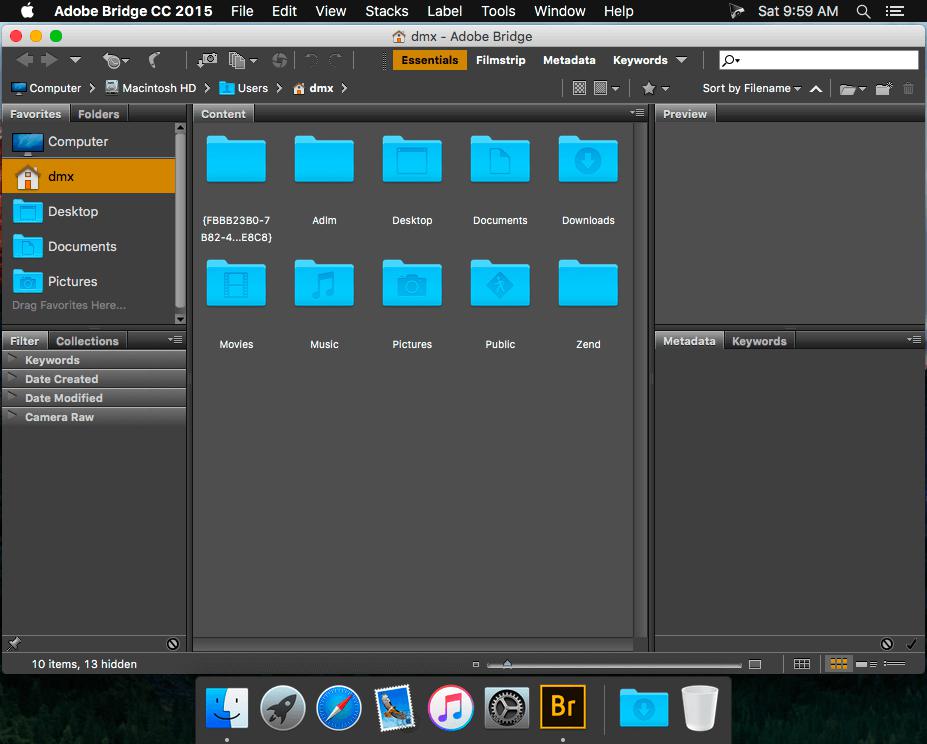
Toda, če imate piratsko različico, bo prisotnost že nameščenega "Photoshopa" idealna možnost za namestitev. To bo zelo olajšalo postopek. Naredite naslednje:
- Programski disk vstavite v pogon (odpre se poseben namestitveni program);
- dokler se ne prikaže okno, ki označuje mesto namestitve programa, kliknite "Naprej";
- določite lokacijo aplikacije in namestitve ter nato potrdite s soglasjem z licenčno pogodbo;
- ponovno kliknite "Naprej" in vnesite aktivacijski ključ. čeprav je v nekaterih primerih morda treba določiti takoj, ko se prikaže okno za namestitev.
Zaženi
Bridge se lahko konfigurira v ozadju, da se pri prijavi samodejno zažene. S tem zagonom sistem porabi manj sredstev pred uporabo aplikacije.
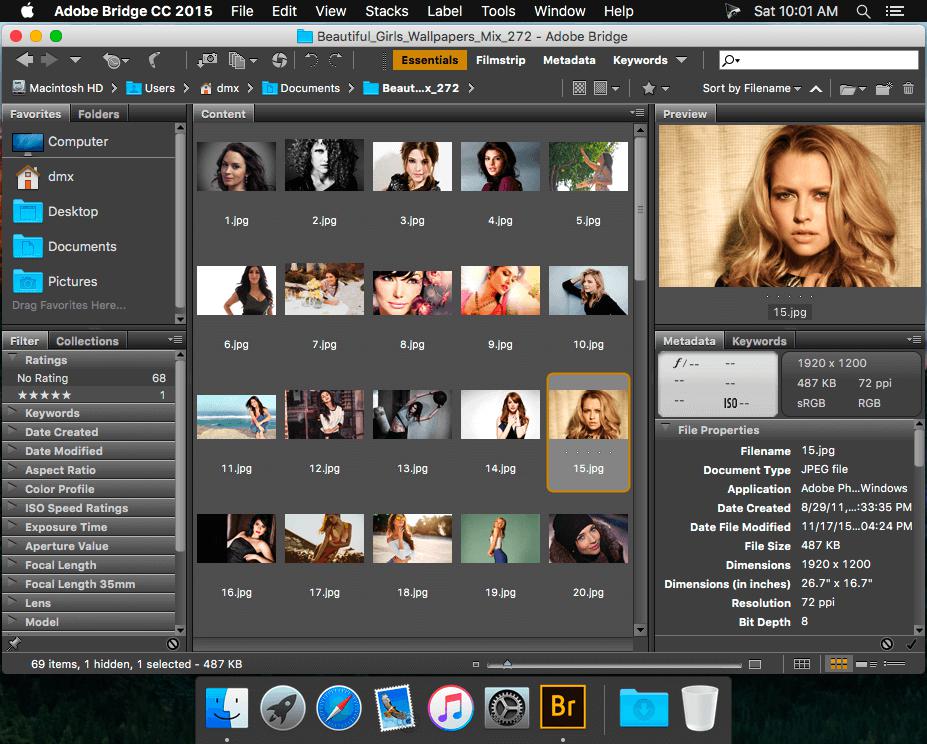
Bridge teče neposredno ali iz naslednjih aplikacij Adobe: Photoshop, After Effects, Encore, Captivate, Flash Professional, Illustrator, InCopy in InDesign.
Če želite konfigurirati samodejni zagon ob prijavi, naredite nekaj od tega:
- V pogovornem oknu, ko nameščate Adobe Bridge, na plošči »Napredno« izberite možnost »Začni ob prijavi«.
- Ko prvič zaženete Bridge, ko vas sistem pozove, da samodejno zažene program, kliknite »Da«.
- Ko je aplikacija odprta, z desno tipko miške kliknite ikono Adobe Bridge v opravilni vrstici in v spustnem meniju izberite »Zaženi ob prijavi«.
Kaj je koristno?
Ko naredite vrsto fotografij, jih morate najprej prenesti v računalnik s pomnilniške kartice fotoaparata. V tem primeru se bo vsak fotograf srečal s potrebo, da izbere tiste slike, ki so vredne časa za njihovo nadaljnjo obdelavo iz velike količine posnetkov.
Sodobni digitalni fotoaparati vam omogočajo, da posnamete veliko število slik in jih morate pregledati, organizirati, razvrstiti ali dodeliti ključne besede za dodatno priročno iskanje. Začetek obdelave brez tega preprosto nima smisla, saj se boste sami hitro zapletli v lastne fotografije in bodo ostali »prašni« skriti v mapah vašega računalnika.
S programom Adobe Bridge lahko to veliko delo opravite hitro in preprosto. Zasnovan je posebej na tak način, da je pri "Photoshopu" skoraj en sam subjekt.
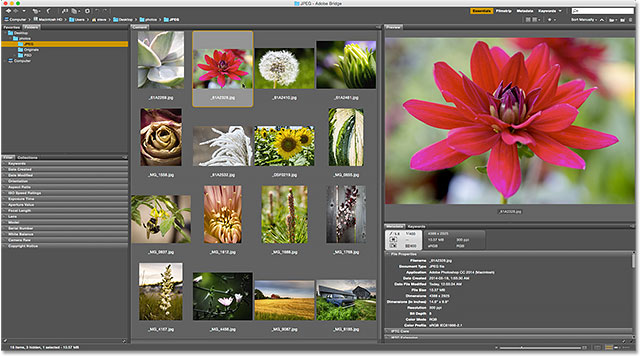
Samo nekaj klikov, Bridge odpre sliko v Photoshopu ali pretvorniku RAW fotoaparata in začne takojšnjo obdelavo. Ustvarite lahko zbirke, filtrirate fotografije, si ogledate metapodatke.
Brisanje
V nekem trenutku boste morda morali odstraniti most. Kako to storiti? Najprej morate uporabiti najbolj tradicionalen način, ki je na voljo v meniju Start. Iz tega se morate odpraviti in poiskati mapo Adobe, poiskati mapo Adobe Bridge in jo odpreti. V odprtem majhnem meniju s seznamom funkcij in izvedenih dejanj kliknite "Izbriši". Sledite navodilom v oknu, ki se prikaže. Kliknite "Ok" in "Next", in ko je postopek končan, bo ta aplikacija izginila iz računalnika.